如何一台主机带两个显示器,一机双显,轻松实现一台主机连接两个显示器的完美方案
- 综合资讯
- 2025-04-13 21:52:22
- 4
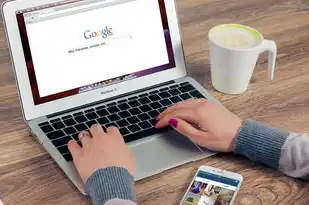
轻松实现一机双显,只需一台主机连接两个显示器,通过合理配置操作系统和显示驱动,即可实现一台主机同时驱动两个显示器,拓展视野,提高工作效率。...
轻松实现一机双显,只需一台主机连接两个显示器,通过合理配置操作系统和显示驱动,即可实现一台主机同时驱动两个显示器,拓展视野,提高工作效率。
随着科技的不断发展,人们对电脑显示器的需求也越来越高,一台主机连接两个显示器,既可以提高工作效率,又能满足娱乐需求,如何实现一台主机带两个显示器呢?本文将为您详细介绍一机双显的解决方案。
硬件准备
显示器:您需要准备两个显示器,这两个显示器可以是不同品牌、不同型号的,但最好具备以下特点:
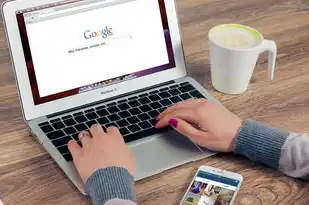
图片来源于网络,如有侵权联系删除
(1)接口类型相同:都支持HDMI、VGA、DisplayPort等接口。
(2)分辨率相近:如果两个显示器的分辨率相差太大,可能会导致画面显示不协调。
(3)尺寸合适:根据您的使用需求,选择合适的显示器尺寸。
显卡:如果您的主机原本只有一个显卡接口,则需要准备一块额外的显卡,以下是一些常见显卡类型:
(1)独立显卡:具有独立显存,性能较好,但价格较高。
(2)集成显卡:集成在CPU内部,性能一般,但成本较低。
连接线:根据您的显卡和显示器接口类型,准备相应的连接线。
软件设置
-
驱动安装:需要安装显卡驱动程序,您可以从显卡厂商的官方网站下载驱动程序,或使用Windows更新功能自动安装。
-
显示器设置:打开“控制面板”中的“显示”选项,点击“显示设置”。
(1)在“显示”页面,您可以看到连接到主机的所有显示器,点击“识别”按钮,系统会自动识别新连接的显示器。
(2)在“显示”页面,您可以调整每个显示器的分辨率、缩放比例、排列方式等参数。
多显示器扩展:在“显示”页面,点击“显示设置”中的“多显示器”选项,您可以选择以下扩展模式:
(1)扩展:将桌面扩展到多个显示器上,实现多任务处理。
(2)克隆:将桌面内容复制到多个显示器上,实现相同内容的显示。
(3)仅电脑:仅在一个显示器上显示桌面。

图片来源于网络,如有侵权联系删除
实际操作
-
连接显示器:将两个显示器分别连接到主机上的显卡接口,确保连接线稳固。
-
启动主机:打开主机电源,等待系统启动。
-
驱动安装:根据提示安装显卡驱动程序。
-
显示器设置:打开“控制面板”中的“显示”选项,对两个显示器进行设置。
-
多显示器扩展:在“显示”页面,选择合适的扩展模式。
-
测试:在两个显示器上打开不同的应用程序,测试显示效果和扩展功能。
注意事项
-
确保显示器接口与显卡接口匹配,避免无法连接。
-
在设置显示器分辨率时,请确保分辨率与显示器兼容。
-
如果使用独立显卡,请确保显卡供电充足。
-
在多显示器模式下,请注意调整窗口大小和位置,避免遮挡。
-
定期更新显卡驱动程序,以保证系统稳定运行。
通过以上步骤,您就可以轻松实现一台主机连接两个显示器,一机双显不仅能提高工作效率,还能让您在娱乐时享受更广阔的视野,希望本文对您有所帮助!
本文链接:https://www.zhitaoyun.cn/2095925.html

发表评论